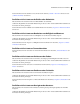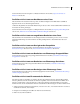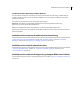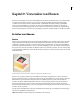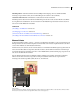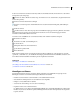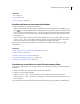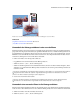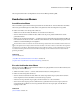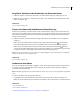Operation Manual
173VERWENDEN VON PHOTOSHOP ELEMENTS 7
Vergrößern, Verkleinern oder Ausblenden von Ebenenminiaturen
1 Wählen Sie im Editor aus dem Menü „Erweitert“ in der Ebenen-Palette die Option „Palettenoptionen“ aus.
2 Wählen Sie eine neue Größe aus oder klicken Sie auf „Ohne“, wenn die Miniaturen ausgeblendet werden sollen.
Klicken Sie dann auf „OK“.
Siehe auch
„Ebenen-Palette“ auf Seite 168
Fixieren einer Ebene und Aufheben einer Ebenenfixierung
Ebenen können vollständig oder teilweise fixiert werden, um ihren Inhalt zu schützen. Wenn eine Ebene fixiert ist,
wird rechts neben dem Ebenennamen ein Schloss-Symbol angezeigt. Fixierte Ebenen können nicht gelöscht werden.
Mit Ausnahme der Hintergrundebene können fixierte Ebenen innerhalb der Stapelreihenfolge der Ebenen-Palette
beliebig verschoben werden.
❖ Wählen Sie im Editor in der Ebenen-Palette die entsprechende Ebene aus und führen Sie einen der folgenden
Schritte aus:
• Klicken Sie am oberen Rand der Ebenen-Palette auf das Symbol „Alle Ebenen fixieren“ , damit sämtliche
Ebeneneigenschaften fixiert werden. Durch erneutes Klicken auf das Symbol wird die Fixierung aufgehoben.
• Klicken Sie am oberen Rand der Ebenen-Palette auf das Symbol „Transparente Pixel fixieren“ , damit die
transparenten Bereiche des Bildes fixiert werden. Dadurch wird verhindert, dass sie mit Malwerkzeugen bearbeitet
werden können. Durch erneutes Klicken auf das Symbol wird die Fixierung aufgehoben.
Hinweis: Bei Text- und Formebenen ist die Transparenz standardmäßig fixiert. Diese Fixierung kann erst aufgehoben
werden, wenn die Ebene zuvor vereinfacht wurde.
Siehe auch
„Ebenen-Palette“ auf Seite 168
Umbenennen einer Ebene
Wenn Sie einem Bild Ebenen hinzufügen, empfiehlt es sich, die Ebenen ihrem Inhalt entsprechend umzubenennen.
Verwenden Sie dabei aussagekräftige Ebenennamen, damit Sie die einzelnen Ebenen in der Ebenen-Palette gut
voneinander unterscheiden können.
Hinweis: Die Hintergrundebene kann nur dann umbenannt werden, wenn sie zuvor in eine normale Ebene umgewandelt
wurde.
❖ Führen Sie im Editor einen der folgenden Schritte aus:
• Doppelklicken Sie in der Ebenen-Palette auf den Namen der Ebene und geben Sie einen neuen Namen ein.
• Klicken Sie mit der rechten Maustaste auf die Ebene und wählen Sie „Ebene umbenennen“ aus dem Kontextmenü.
Siehe auch
„Ebenen“ auf Seite 167
„Ebenen-Palette“ auf Seite 168
„Umwandeln der Hintergrundebene in eine normale Ebene“ auf Seite 171